ppt文件怎么选择性打印? PPT演示文稿自定义打印范围的方法
越来越多的用户会选择在ppt软件中编辑演示文稿,这是因为ppt软件中有着许多强大且实用的功能,让用户能够从中获取到许多的帮助和好处,并且能够将复杂的内容清晰生动的展示出来,及时抓住受众的注意,所以ppt软件成为了大部分用户很喜欢使用的一款办公软件,当用户在制作演示文稿时,想要对幻灯片打印的内容范围进行简单的设置,却不知道怎么来操作实现,其实这个问题是很好解决的,用户直接在选项窗口中点击高级选项卡,接着在右侧页面中找到打印此文档板块,然后选择其中的打印内容范围选项即可解决问题,那么接下来就让小编来向大家分享一下ppt设置打印内容范围的方法教程吧,希望用户能够喜欢。

方法步骤
1、我们找到需要编辑的演示文稿,右键单击该演示文稿,然后先点击“打开方式”选项,再点击选择“PowerPoint”选项

2、进入演示文稿编辑页面之后,我们在页面左上角找到“文件”选项,点击打开该选项

3、打开“文件”选项之后,我们在文件页面中找到“打印”选项,点击打开该选项

4、接着我们在打印选项的右侧页面中找到“打印全部幻灯片”选项,打开该选项,再在下拉列表中选择“自定义范围”选项

5、将打印范围设置为“自定义范围”之后,我们再在下方的框内输入自己需要打印的幻灯片页码范围即可

以上就是PPT演示文稿自定义打印范围的方法,我们用PPT程序打开演示文稿之后,再在幻灯片页面中打开“文件”和“打印”选项,接着在打印设置页面中打开“打印全部幻灯片”选项,再点击选择“自定义范围”选项,最后输入需要打印的页码即可,希望大家喜欢,请继续关注脚本之家。
相关推荐:
相关文章
 当我们在使用PPT进行演讲汇报时,为了更好地观看体验,我们会设置PPT全屏显示,那么应该如何操作呢?详细请看下文介绍2024-01-17
当我们在使用PPT进行演讲汇报时,为了更好地观看体验,我们会设置PPT全屏显示,那么应该如何操作呢?详细请看下文介绍2024-01-17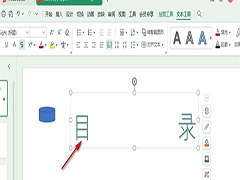
PPT如何去除文字下方的红色波浪线 PPT去除文字下方的红色波浪线的方法
powerpoint演示文稿是我们都经常会需要使用的一款办公软件,我们有时候在其中编辑文本内容时会发现出现了红色波浪线,但是我们并不需要这些红色波浪线,那小伙伴们知道如何2024-01-10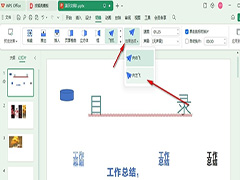
PPT幻灯片如何设置飞机切换效果 PPT幻灯片设置飞机切换效果的方法
我们在制作ppt时,可以经常看到切换时有纸飞机飞出的效果,非常酷,那么这种效果是如何制作的,下面就来一起看看吧2024-01-10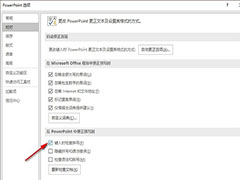
PPT如何设置键入时检查拼写 PPT幻灯片设置键入时检查拼写的方法
PPT是一款演示文稿编辑程序,在幻灯片中输入文字、或是插入图表、图片等内容,在编辑的过程中为了减少文字输入错误,可以设置键入时检查拼写,但是我们应该在哪里设置呢?接2024-01-09 复制ppt粘贴怎么不行?ppt文档中不能复制粘贴,该怎么办呢?下面我们就来看看PPT无法复制粘贴的解决方法2023-12-17
复制ppt粘贴怎么不行?ppt文档中不能复制粘贴,该怎么办呢?下面我们就来看看PPT无法复制粘贴的解决方法2023-12-17
PPT如何在自定义工具栏添加功能? PPT快速访问工具栏快捷键添加方法
PPT如何在自定义工具栏添加功能?ppt常用的功能一般都会放到快速访问工具栏中,方便操作,该怎么加新功能呢?下面我们就来看看PPT快速访问工具栏快捷键添加方法2023-10-25 在制作PPT时添加背景音乐可以增加气氛和吸引观众的注意力,但在特定情况下,我们可能需要去除PPT中的背景音乐,该怎么操作呢?详细请看下文介绍2023-10-24
在制作PPT时添加背景音乐可以增加气氛和吸引观众的注意力,但在特定情况下,我们可能需要去除PPT中的背景音乐,该怎么操作呢?详细请看下文介绍2023-10-24 ppt自动播放怎么设置关闭?PPT放映怎么取消自动播放?PPT自动放映使得演示者可以轻松地展示幻灯片,而不需要手动控制每一页的翻转,该怎么关闭自动播放呢?详细请看下文介2023-10-24
ppt自动播放怎么设置关闭?PPT放映怎么取消自动播放?PPT自动放映使得演示者可以轻松地展示幻灯片,而不需要手动控制每一页的翻转,该怎么关闭自动播放呢?详细请看下文介2023-10-24 ppt和pptx有什么区别?虽然PPT和PPTX在某些方面存在一些差异,但这些差异主要影响了文件的编辑和传输等,详细请看下文介绍2023-10-24
ppt和pptx有什么区别?虽然PPT和PPTX在某些方面存在一些差异,但这些差异主要影响了文件的编辑和传输等,详细请看下文介绍2023-10-24 ppt怎么剪辑视频?ppt中的视频想要剪辑,该怎么操作呢?下面我们就来看看ppt对视频时长进行剪切的技巧2023-10-24
ppt怎么剪辑视频?ppt中的视频想要剪辑,该怎么操作呢?下面我们就来看看ppt对视频时长进行剪切的技巧2023-10-24




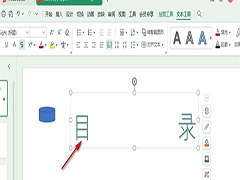
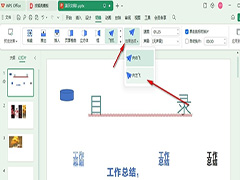
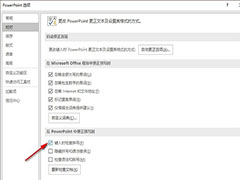
最新评论